如何使用受限模式设置 YouTube 家长控制
过滤不当 YouTube 内容的一种方法是使用限制模式,该模式会隐藏潜在的成熟视频,但 YouTube 指出,没有任何过滤器是 100% 准确的。
1.转到YouTube网站,并使用您的谷歌帐户。
2.单击主页右上角的个人资料图片。
3、在弹出的菜单底部,点击受限模式,默认关闭。
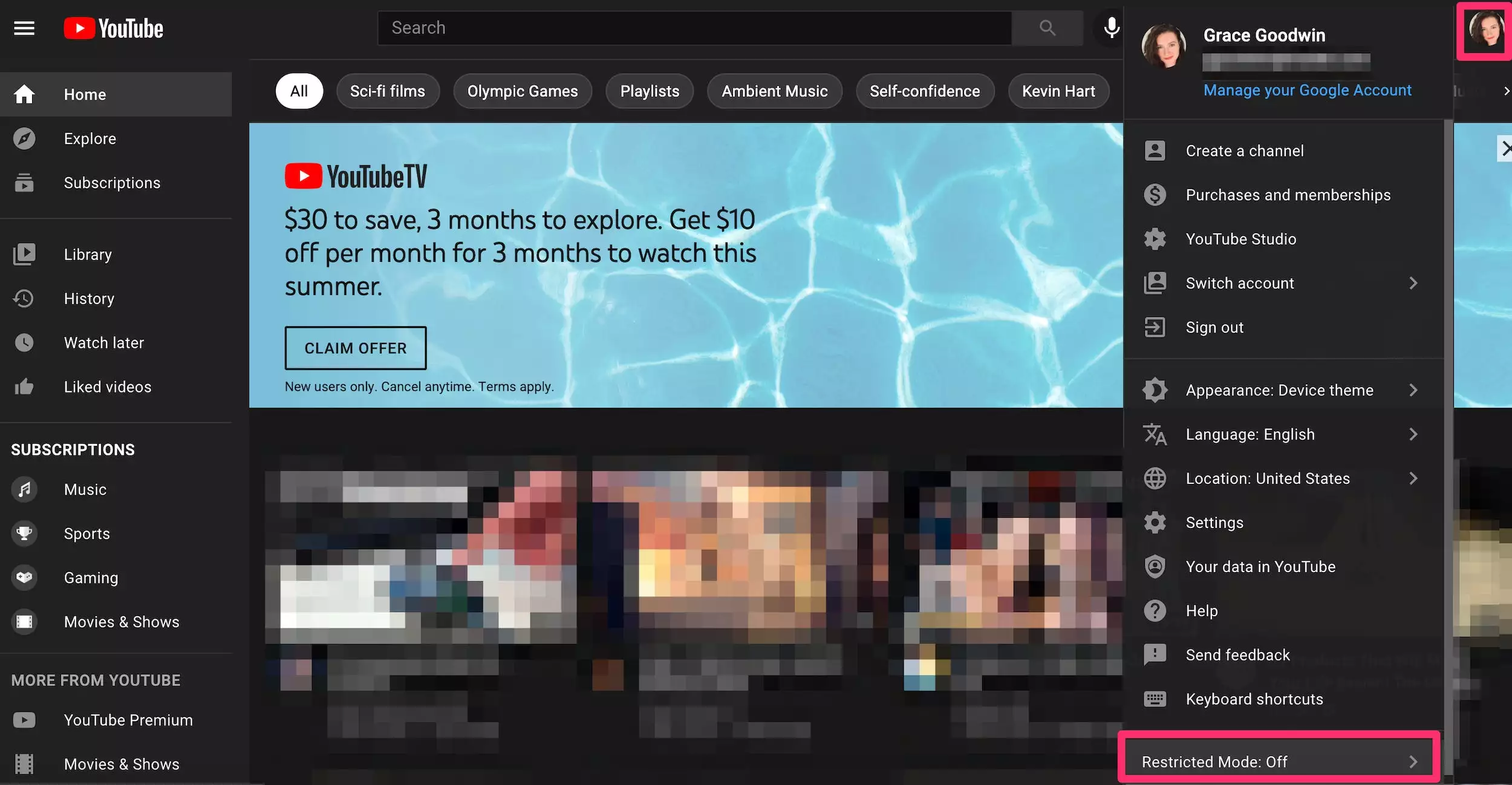
4.在出现的弹出窗口中,点击Activate Restricted Mode旁边的开关将其开启。
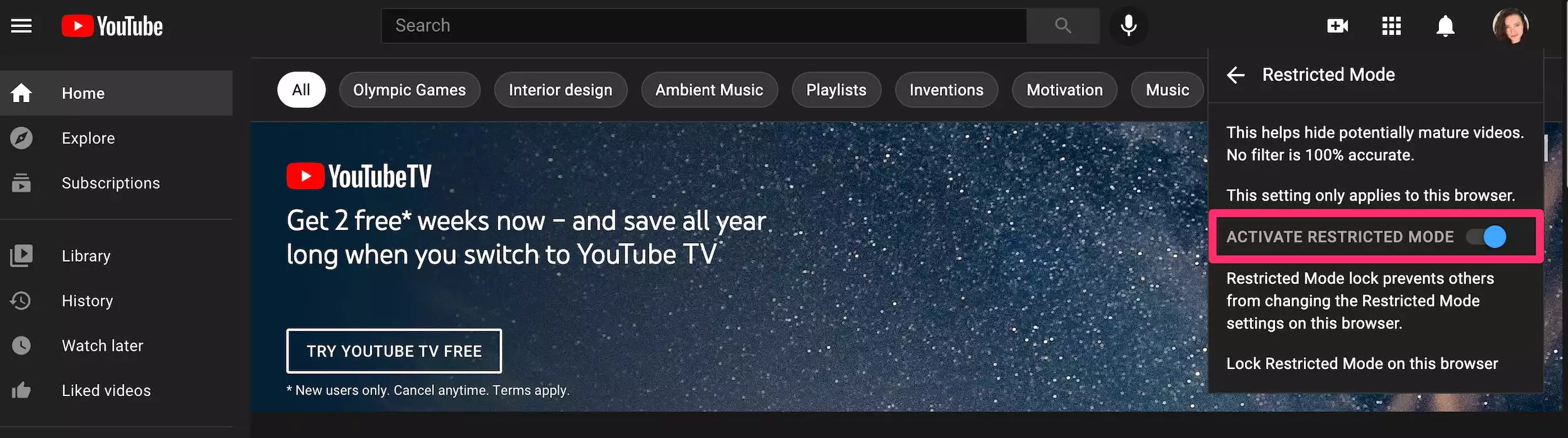
5.启用受限模式后,您可以将其锁定以防止其他人将其关闭。为此,请单击此浏览器上“受限模式”弹出窗口底部的“锁定受限模式”。然后,注销您的帐户,以便下一个使用该浏览器的人无法将 YouTube 切换出受限模式,除非他们知道您的 YouTube 密码。
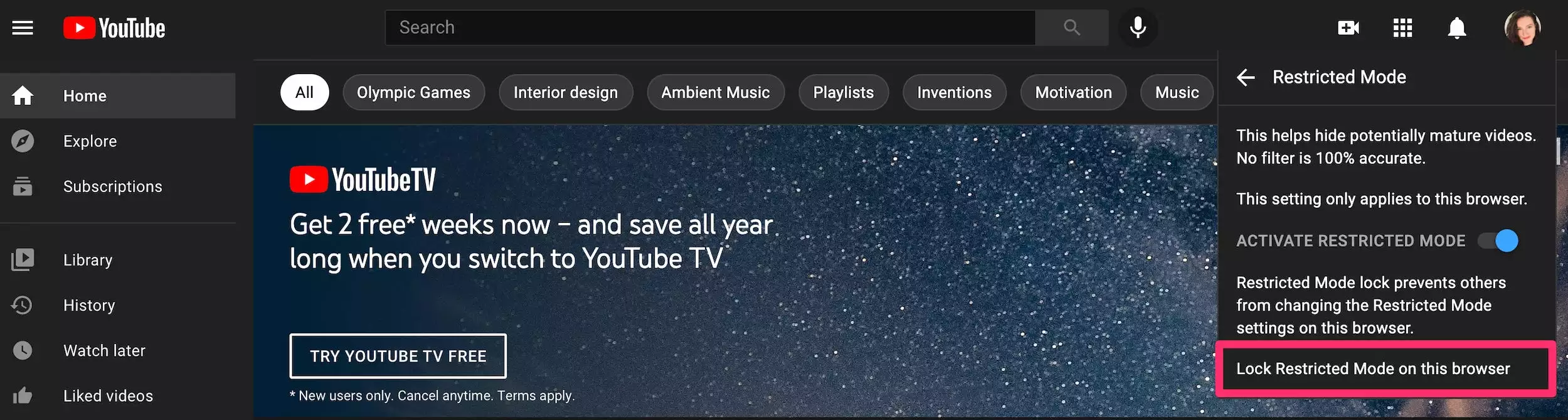
快速提示: YouTube 的受限模式设置仅适用于您使用的浏览器,而不适用于整个帐户。因此,如果您在 Google Chrome 上打开受限模式,则还需要在 Safari 和其他浏览器中打开它。
如何下载 YouTube Kids 以获得最佳安全性
要超越受限模式并为您的孩子打造更安全的 YouTube 体验,您应该在iPhone、iPad或Android设备上下载YouTube Kids应用。该应用程序旨在仅显示适合家庭使用的内容(尽管并不总是完美的)。
在您的设备上下载 YouTube Kids 应用后,拥有 Google 帐户的家长可以通过“设置”选项卡自定义特定的 YouTube Kids 帐户,以限制对某些视频的访问、仅允许预先批准的视频、限制屏幕时间等。
如何在您孩子的 iPhone 上设置家长控制,以限制特定应用程序、网站和购买 的屏幕使用时间 如何使用 iPad 上的“屏幕时间”功能为您的孩子自定义和设置家长控制 如何 在手机上设置家长控制Google Chrome 浏览器如何通过设置 Google Family Link 在 Chromebook 上设置家长控制和阻止网站